Windows 101: mis on Windowsi süsteemifailid (09.15.25)
Eelmises postituses oleme arutanud MacOS-i süsteemifaile ja nende hankimist, kui need tahtmatult kustutatakse. Täna vaatleme Windowsi süsteemifaile - mis need on, kus nad on ja mida peaksite nendega tegema, mitte nendega tegema.
Mis on Windowsi süsteemifailid?Windowsi süsteemifail on fail, millel on peidetud süsteemi atribuut sisse lülitatud. Põhimõtteliselt on süsteemifailid need failid, mis panevad Windowsi korralikult tööle. Süsteemifail võib olla ükskõik mis riistvaradraiverist kuni Windowsi registri koostavate failideni.
Nii nagu Macis, on ka Windowsi süsteemifailid kõige parem jätta üksi. Kui mõnda neist tuleb mingil põhjusel muuta, tehakse see automaatselt süsteemi või programmi värskendamise ajal. Nende failide teisaldamine, ümbernimetamine, muutmine ja kustutamine võib põhjustada ebaõige toimimise või veelgi hullema süsteemi täieliku tõrke. Sageli on need failid siiski hästi peidetud ja muudetakse kirjutuskaitstud.
Kuhu Windowsi süsteemifailid salvestatakse?Nagu oleksite ilmselt juba ette kujutanud, salvestatakse süsteemifailid süsteemi kaustadesse. Vaikimisi on need kaustad varjatud, et vältida nende juhuslikku muutmist või kustutamist. Neid ei kuvata ka Windowsi failide avastamise otsingutes.
Pro näpunäide. Otsige arvutist jõudlusprobleeme, rämpsfaile, kahjulikke rakendusi ja turvaohte
, mis võivad põhjustada süsteemiprobleeme või aeglast toimimist.
Eripakkumine. Teave Outbyte'i kohta, desinstallige juhised, EULA ja privaatsuseeskirjad.
Süsteemifailid võivad olla teie arvutis kõikjal ja kõikjal. Näiteks salvestab C: \ draivi juurkaust süsteemifailid, näiteks lehefail (pagefile.sys) ja talveunefail (hiberfil.sys). Kuigi enamik Windowsi süsteemifaile on salvestatud kataloogis C: \ Windows, eriti alamkaustades nagu / System32 ja / SysWOW64, on kasutajate kaustades ja rakenduste kaustades hajutatud ka muid süsteemifaile.
Kuidas varjatud faile Windowsis näidata?Kui soovite mingil põhjusel oma arvutis peidetud süsteemifaile vaadata, oleksite hea meel teada, et saate seda teha üsna kiiresti. Kuid enne toimingute tegemist pakume allpool, pidage meeles, et süsteemifailidega sekkumine võib teie süsteemi ühel või teisel viisil mõjutada. Kui peate konkreetse näpistamise või häkkimise tegemiseks süsteemifaile tahtlikult vaatama, peitke need pärast lõpetamist uuesti. Süsteemifailide kuvamiseks Windowsis toimige järgmiselt.
- Avage File Exploreri aken. Seejärel minge menüüsse Kuva & gt; Valikud & gt; Muutke kausta ja otsinguvõimalusi.

- Klõpsake aknas Kaustasuvandid vahekaarti Vaade. Sirvige suvandeid Täpsemad seaded ja märkige seejärel ruut Peida kaitstud operatsioonisüsteemi failid (soovitatav).
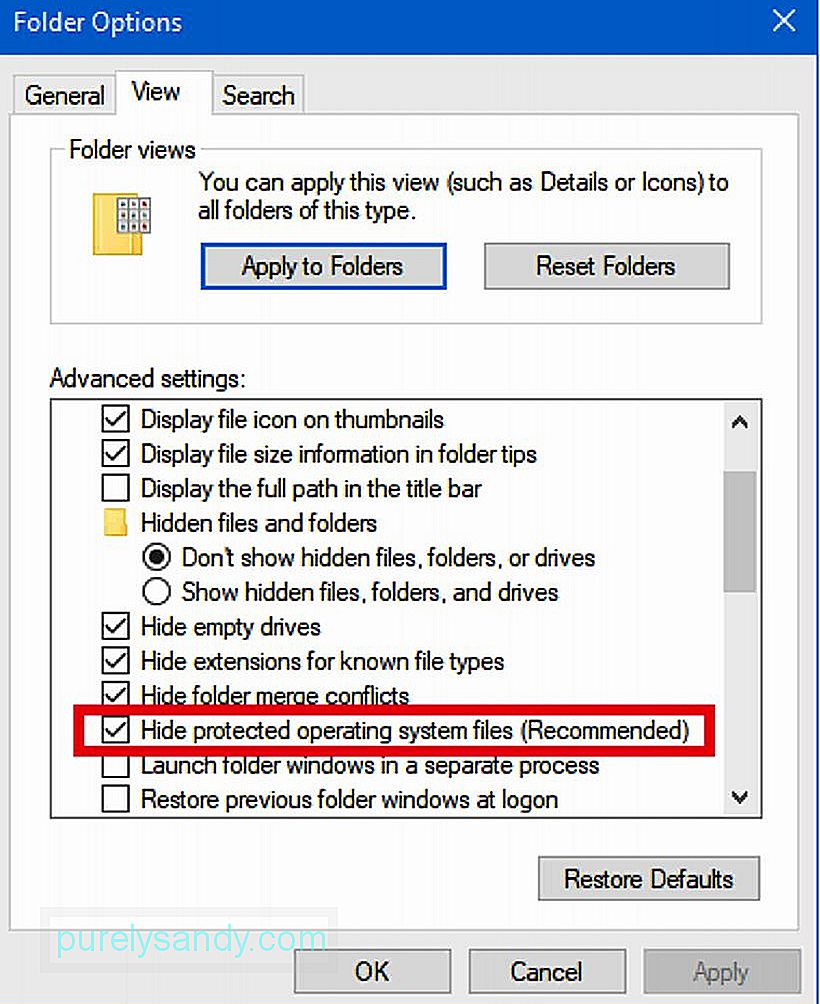
- Klõpsates linnukesele, saate teate, mis tuletab meelde süsteemifailide kustutamise või muutmisega seotud riske. Jätkamiseks klõpsake nuppu Jah, seejärel klõpsake aknas Kaustasuvandid nuppu OK.

Kuidas teie süsteem reageerib rikutud süsteemifail sõltub sellest, milline süsteemifail või failid on rikutud. Põhimõtteliselt, kui operatsioonisüsteemi toimimiseks ülioluline süsteemifail oli rikutud, võib see põhjustada Windowsi käivitamise nurjumise. Kui see on rikutud programmisüsteemi fail, võib see fail, mis on seotud, kokku kukkuda. Sinise ekraani vead on veel üks Windowsi failisüsteemi rikkumise tulemus.
Kui teie arvuti ei tööta nii, nagu peaks ja arvate, et see on rikutud süsteemifaili tõttu, võite selles eelduses veendumuse saamiseks tegelikult kontrollida. Tööriist nimega System File Checker (SFC) on loodud Windowsi süsteemifailide skannimiseks ja seejärel kõigi tuvastatud või rikutud süsteemifailide asendamiseks. Lisaks saab käsku Deployment Image Servicing and Management (DISM) kasutada probleemide lahendamiseks, mis võivad takistada SFC-d. Seega, kui kasutate SFC-d ja DISM-i koos, peaksite saama puuduvate või rikutud süsteemifailidega seotud probleeme lahendada.
Kui kõik muu ebaõnnestub, aitab teie arvuti täielik värskendamine või lähtestamine halvima lahendamise. probleemsete süsteemifailidega seotud probleemid. Loodame siiski, et teil on enne lähtestamist oma andmetest ja arvutist varukoopia.
Nüüd, kui olete süsteemifailide kohta rohkem teada saanud, loodame, et saate aru, kuidas teie Windowsi arvuti paremini töötab. Selleks, et veenduda, et see töötab kogu aeg nii, nagu peaks, soovitame teil selle eest hästi hoolitseda. Üks võimalus selleks on installida sellised rakendused nagu Outbyte PC Repair. See programm on loodud rämpsfailide puhastamiseks ja arvuti RAM-i suurendamiseks.
Youtube video: Windows 101: mis on Windowsi süsteemifailid
09, 2025

